Cómo crear testimonios a partir de envíos de formularios de WordPress
Publicado: 2018-08-15¿Quiere aprender una forma sencilla de recopilar testimonios de los visitantes del sitio y mostrarlos en su sitio web? Los testimonios de clientes satisfechos se pueden utilizar como prueba social en su sitio web para ayudar a fomentar la confianza con los visitantes nuevos del sitio y aumentar las conversiones.
En este artículo, le mostraremos cómo crear testimonios a partir de envíos de formularios de WordPress que puede agregar fácilmente a su sitio web.
Si prefiere instrucciones escritas, siga leyendo.
Paso 1: crea un formulario de contacto simple en WordPress
Lo primero que deberá hacer es instalar y activar el complemento WPForms. Para obtener más detalles, consulte esta guía paso a paso sobre cómo instalar un complemento en WordPress.
Ahora deberá crear un formulario de contacto. Para obtener ayuda con esto, consulte nuestro tutorial sobre cómo crear un formulario de contacto simple en WordPress.
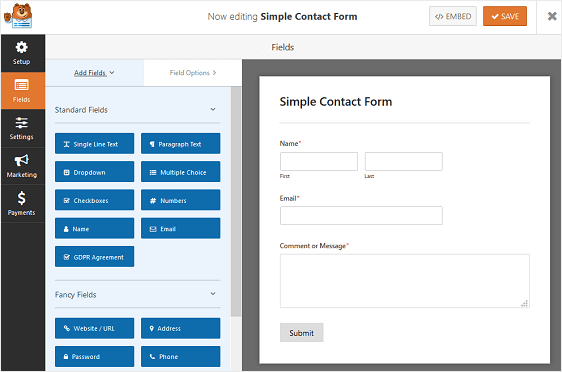
Verá que un formulario de contacto simple viene con los campos del formulario:
- Nombre
- Correo electrónico
- Comentario o mensaje
Para personalizar su formulario para que los visitantes del sitio sepan que está recopilando testimonios de ellos, simplemente arrastre los campos del formulario que desea agregar desde el panel de la izquierda al panel de la derecha. Luego, para realizar cambios, haga clic en el campo.
En nuestro ejemplo, comenzaremos agregando el campo de formulario de Calificación .
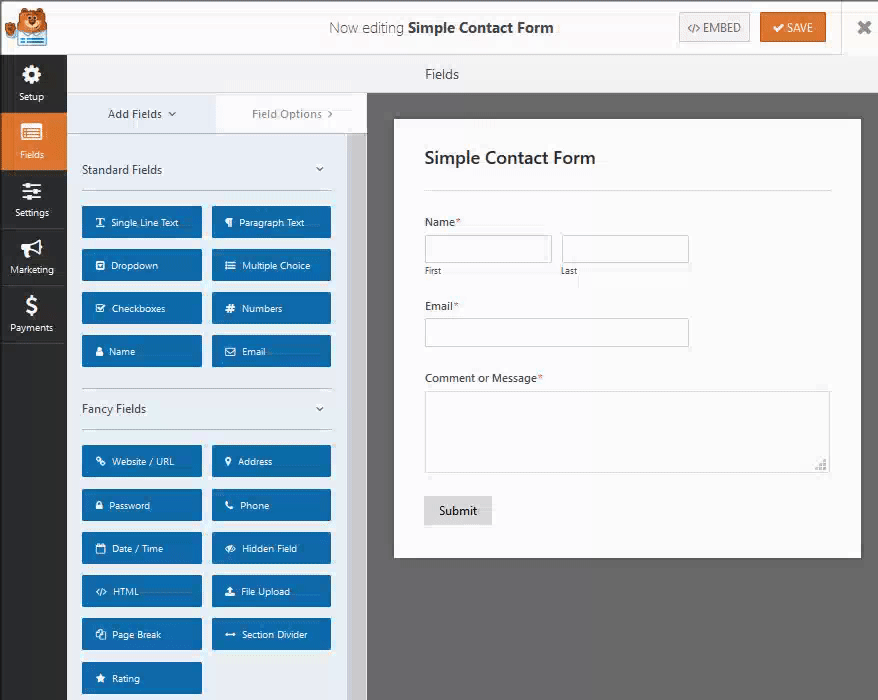
Para obtener más detalles, consulte este útil tutorial sobre cómo agregar calificaciones de usuarios a sus formularios de WordPress.
A continuación, personalizaremos la sección Comentario o Mensaje haciendo clic en ella y cambiando la etiqueta para que diga "Testimonio".
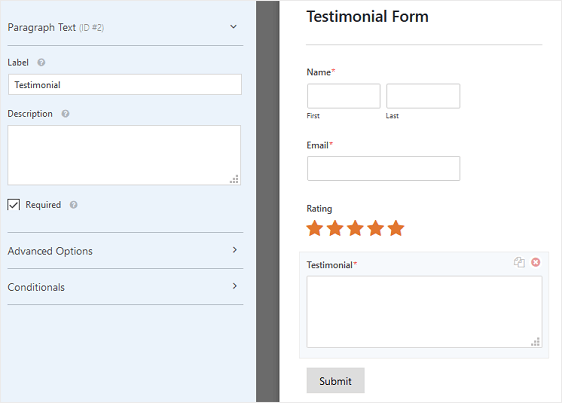
También puede agregar un campo de formulario Net Promoter Score (NPS) a su formulario para averiguar si las personas están dispuestas a recomendarlo a otros.
Y, si desea obtener comentarios sobre lo que está haciendo bien y lo que la gente quiere ver más, consulte estos ejemplos de preguntas en escala Likert para formularios de encuesta.
Paso 2: instalar y activar el complemento de envío de publicaciones
A continuación, deberá instalar y activar el complemento WPForms Post Submissions.
Para hacer esto, vaya a WPForms » Addon y busque el que tiene la etiqueta Publicar envíos .
Haga clic en Instalar complemento y luego en Activar .
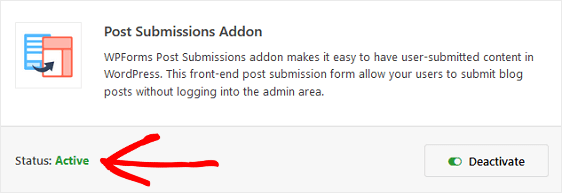
Haga clic en Guardar .
Paso 3: Instale y active Testimonios sencillos
Ahora deberá instalar y activar el complemento gratuito Easy Testimonials.
Este complemento es uno de los mejores complementos de testimonios para WordPress y le brinda una manera fácil de recopilar comentarios de los clientes que puede agregar directamente a su sitio web.
Para comenzar, vaya a Complementos » Agregar nuevo en su panel de WordPress. A continuación, busque "Testimonios fáciles" y haga clic en Instalar ahora .
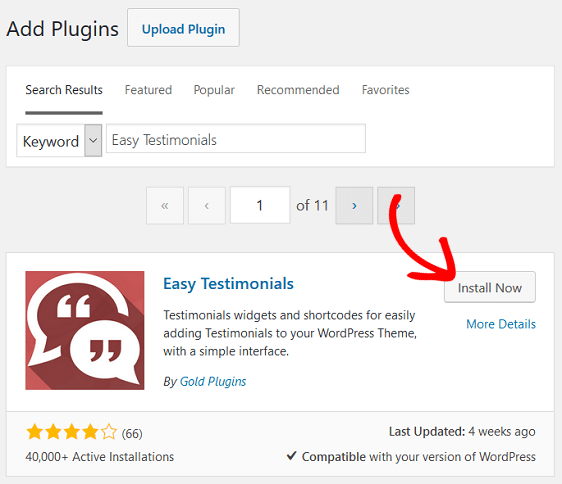
Luego, haz clic en Activar .
Notará que se ha agregado un nuevo elemento de menú a su panel de WordPress con la etiqueta "Testimonios". Esto significa que el complemento se ha instalado y activado y está listo para usarse en su sitio web.
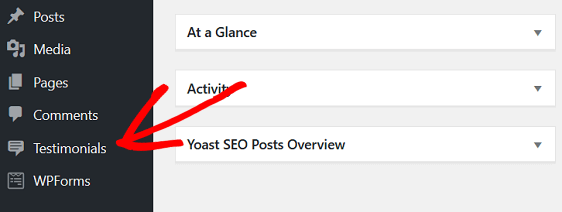
Paso 4: configurar los ajustes del complemento de envío de publicaciones
Ahora, deberá configurar la configuración del complemento Publicar envíos. Para hacer esto, vaya al formulario de contacto simple que creó y, en el editor de formularios, vaya a Configuración » Envíos de publicaciones .
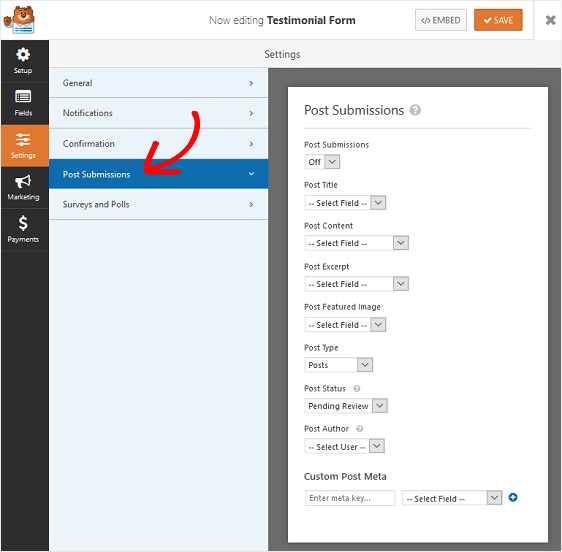
Habrá muchos campos para configurar:
- Envíos de publicaciones: elija "Activado" en el menú desplegable.
- Título de la publicación: seleccione "Nombre". Esto es solo para referencia interna.
- Contenido de la publicación: seleccione "Testimonio".
- Publicar extracto y publicar imagen destacada: puede omitir estos dos menús desplegables.
- Tipo de publicación: seleccione el tipo de publicación, que es "Testimonios".
- Estado de la publicación: puede elegir el sitio de testimonios que los visitantes dejan en su sitio para que sea Borrador, Revisión pendiente, Privado o Publicación. Elegiremos "Revisión pendiente" para que pueda revisar cada testimonio a medida que las personas los envían.
- Autor de la publicación: déjelo como "Usuario actual".
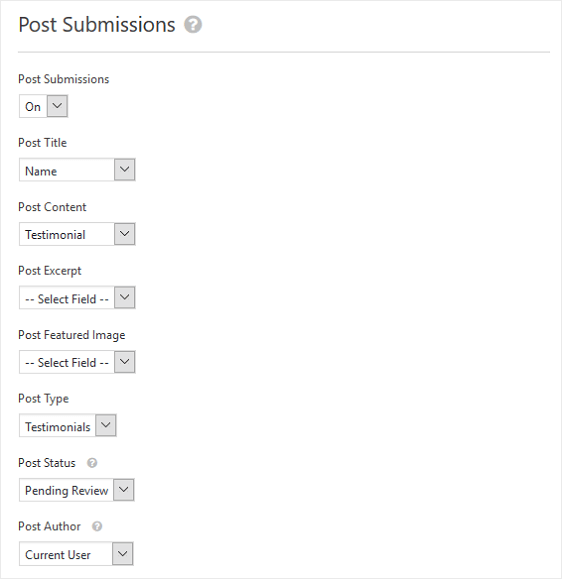

Ahora puede configurar los ajustes de Meta de publicación personalizada.
Para hacer esto, agregue las siguientes meta claves y seleccione los siguientes campos según los campos de formulario que ha agregado a su formulario de testimonios:
- Nombre del cliente: _ikcf_client
- Dirección de correo electrónico: _ikcf_email
- Cargo / Dirección web / Otro: _ikcf_position
- Ubicación revisada / Producto revisado / Artículo revisado: _ikcf_other
- Testimonio: _ikcf_testimonial
Si se pregunta dónde obtener estas meta claves, comience enviando una entrada de prueba en su formulario de testimonios.
Para hacer esto, vaya a WPForms » Todos los formularios y busque su formulario de testimonios. Luego, haga clic en "Vista previa".
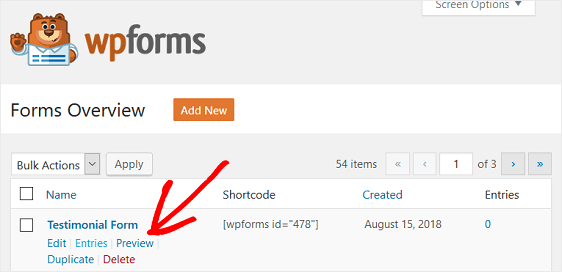
Envíe su formulario en su sitio web como lo haría como si fuera real para que se registre una entrada de prueba. Verá su entrada cuando regrese a WPForms » Todos los formularios .
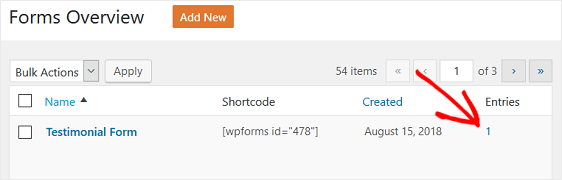
Ahora para encontrar sus claves meta, vaya a Testimonios y haga clic en su entrada de prueba. Desplácese hacia abajo en la parte inferior de la pantalla donde dice Testimonial Information . Luego, haga clic derecho y elija Inspeccionar elemento .
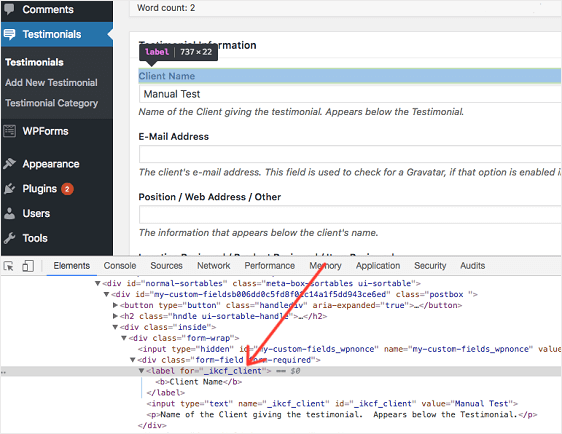
Ahora que tiene sus claves meta, vuelva a Configuración » Envíos de publicaciones en el editor de formularios de WPForms.
En nuestro ejemplo, primero agregaremos la meta clave del nombre del cliente y elegiremos "Nombre" en el menú desplegable.
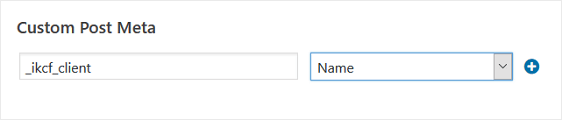
Luego, haremos clic en el signo más (+) y agregaremos la siguiente meta clave, que será la de Correo electrónico. Por último, dado que solo tenemos tres campos de formulario que las personas completarán, agregaremos la meta clave Testimonial.
Así es como se verá la configuración:
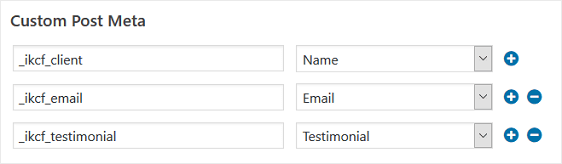
Si tiene más campos de formulario para que las personas los completen mientras recopilan testimonios, deberá agregar esas meta claves.
Ahora está listo para probar su formulario para asegurarse de que los testimonios se registren cuando alguien envía un formulario en su sitio.
Paso 5: prueba tu formulario
Para asegurarse de que todo funcione, pruebe con otra entrada de prueba.
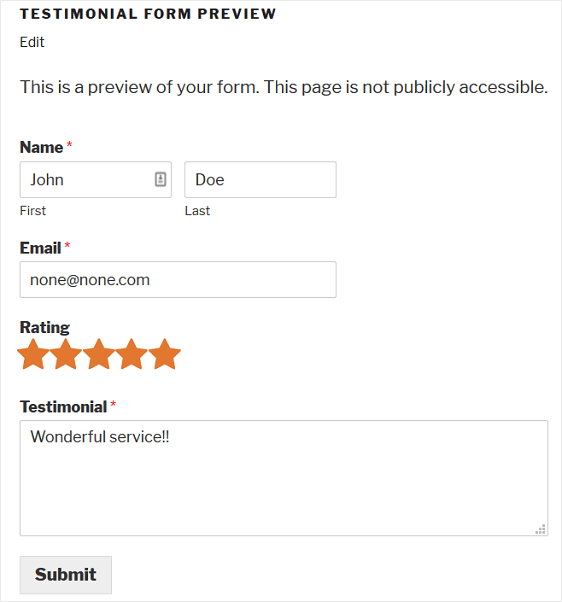
Luego, vaya a Testimonios » Testimonios en su panel de WordPress para ver su entrada:
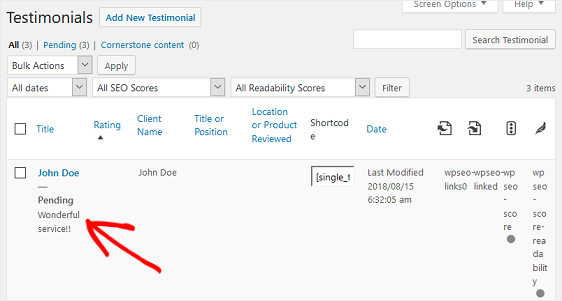
Si todo se ve bien, haga clic en Editar para que su testimonio aparezca en el Editor visual de WordPress. Desplácese hacia abajo hasta la sección denominada Sección de testimonios para ver la información del visitante del sitio.
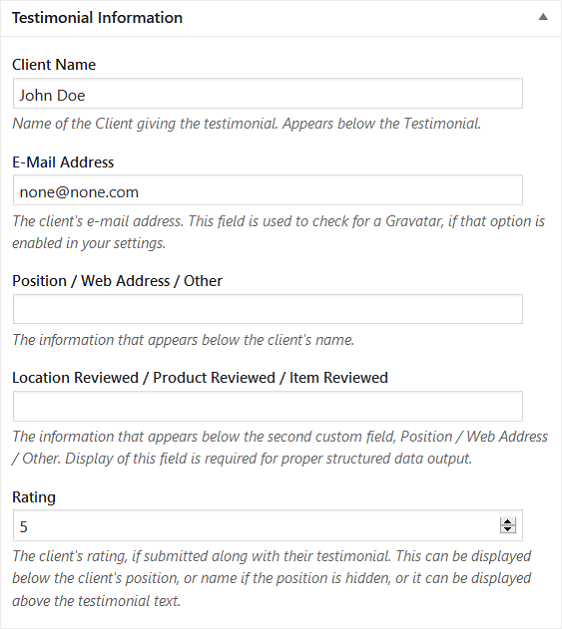
Realice los cambios que desee en el Editor visual y haga clic en Vista previa para ver cómo se verá el testimonio del visitante de su sitio en su sitio una vez publicado.
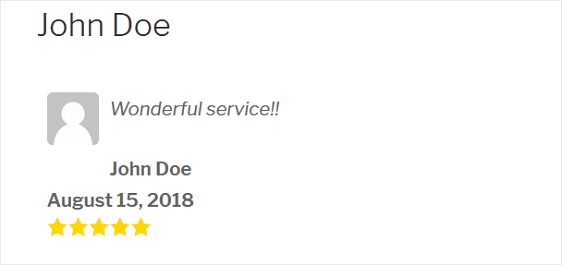
Ahora que su formulario se ve y actúa como debería, es hora de agregarlo a su sitio web para que los visitantes del sitio puedan completarlo.
WPForms facilita la adición de formularios a su sitio web de WordPress. Consulte los distintos lugares en los que puede agregar un formulario a su sitio:
- Publicación o página
- Área de widgets de la barra lateral
- Sección de pie de página
¡Y ahí lo tienes! Ahora sabe cómo crear testimonios a partir de envíos de formularios de WordPress para que pueda establecer su credibilidad y continuar haciendo crecer su negocio.
Si desea conocer otras formas en las que puede comercializar su pequeña empresa y aumentar las conversiones y las ventas, consulte este resumen de ideas de marketing para pequeñas empresas y cómo puede ayudar WPForms.
¿Entonces, Qué esperas? Empiece hoy mismo con el plugin de formularios de WordPress más potente.
Y no olvide que si le gusta este artículo, síganos en Facebook y Twitter.
